運転中やどうしても手が離せない時にLINEのメッセージが気になってしまう事ってあると思います。
また後でいっか、で済む時も当然ありますが、急ぎの内容の返信が届いた時なんかはどうしてもメッセージ読みたいですよね( ^ω^ )
今回はそんな時に使える「音声読み上げ機能」を紹介したいと思います。
設定さえしっかりしていれば、ワンタッチで簡単にLINEのメッセージを読み上げてくれるのでとても重宝する事間違いしですね。
1.iPhone側での設定をしておこう
LINEで音声読み上げ機能を使用する前に、iPhone側での設定が必要になります。まずはその設定方法から紹介していきます。
「設定」→「一般」をタップして開きます。
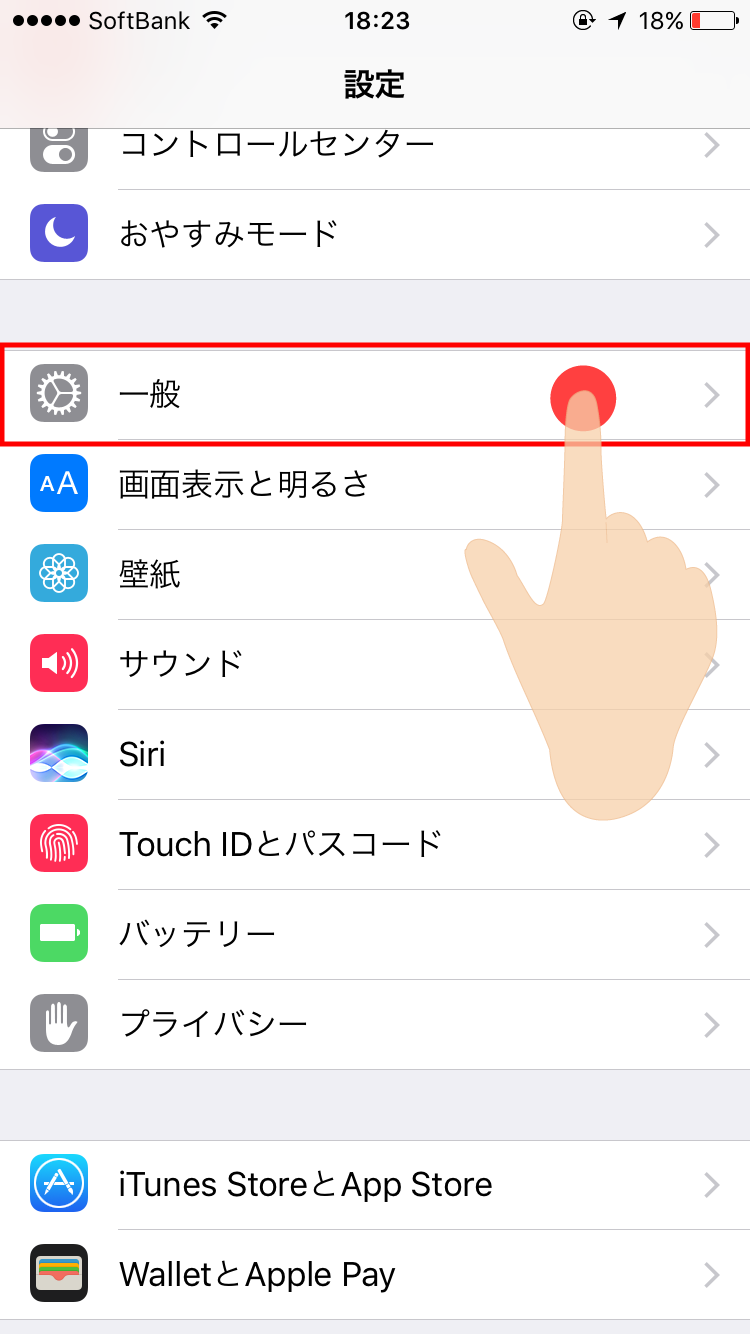
手が離せない運転中にLINEのメッセージを読む方法1
次は「アクセイシビリティ」をタップしましょう。
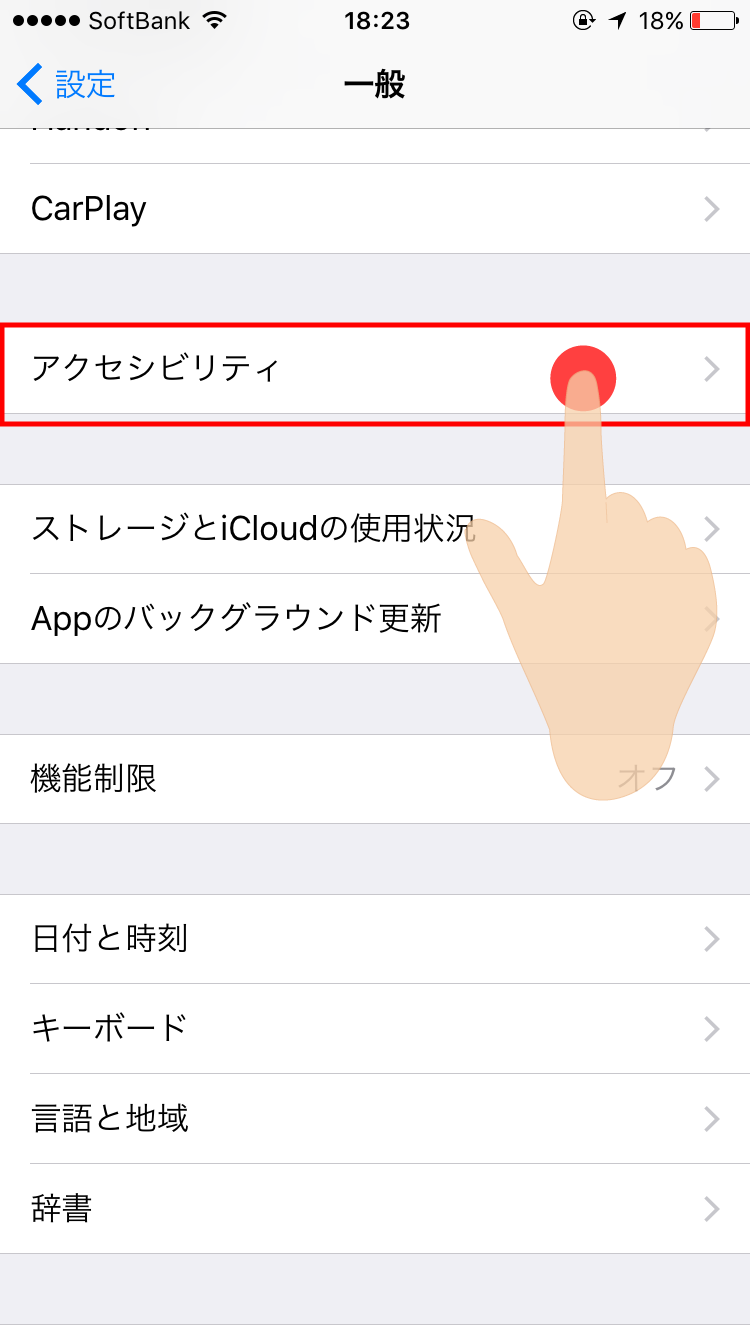
手が離せない運転中にLINEのメッセージを読む方法2
アクセシビリティが開いたら少し下にある項目の「スピーチ」をタップします。
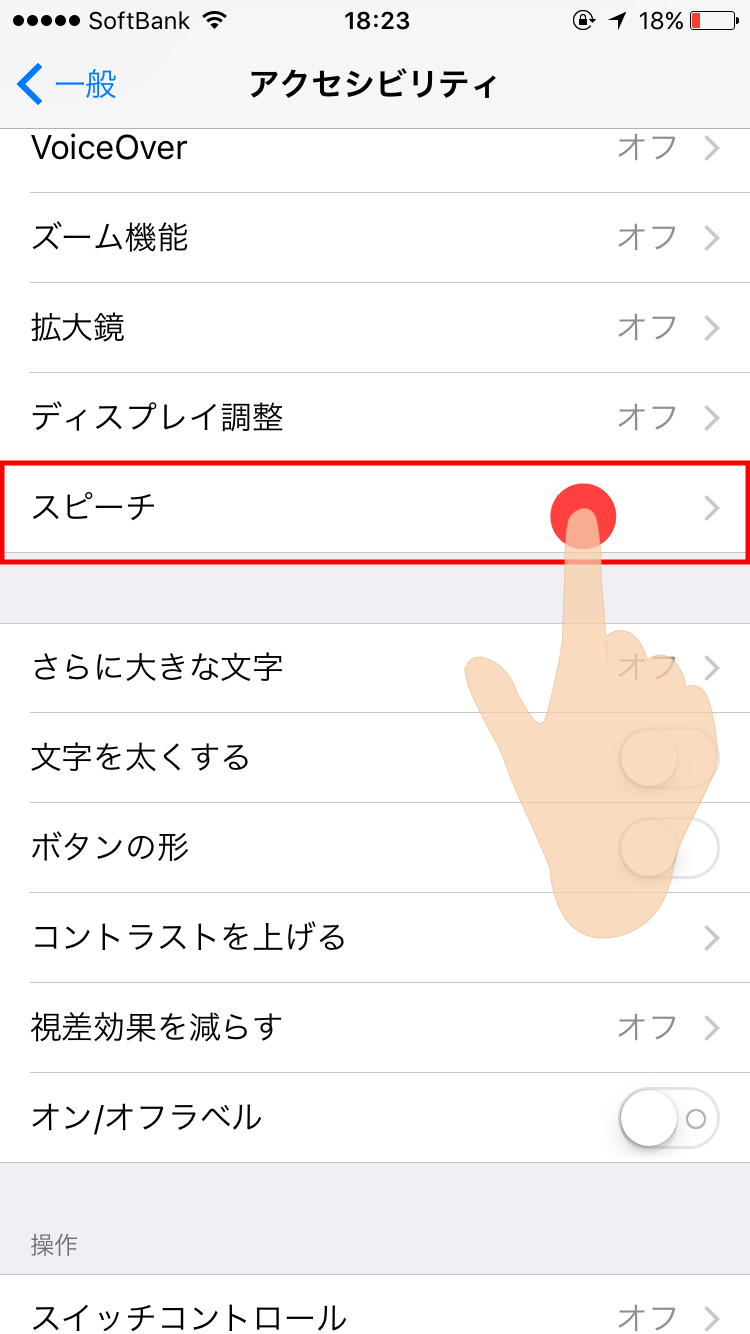
手が離せない運転中にLINEのメッセージを読む方法3
一番上にある「選択項目の読み上げ」を右にスライドさせオンに設定します。
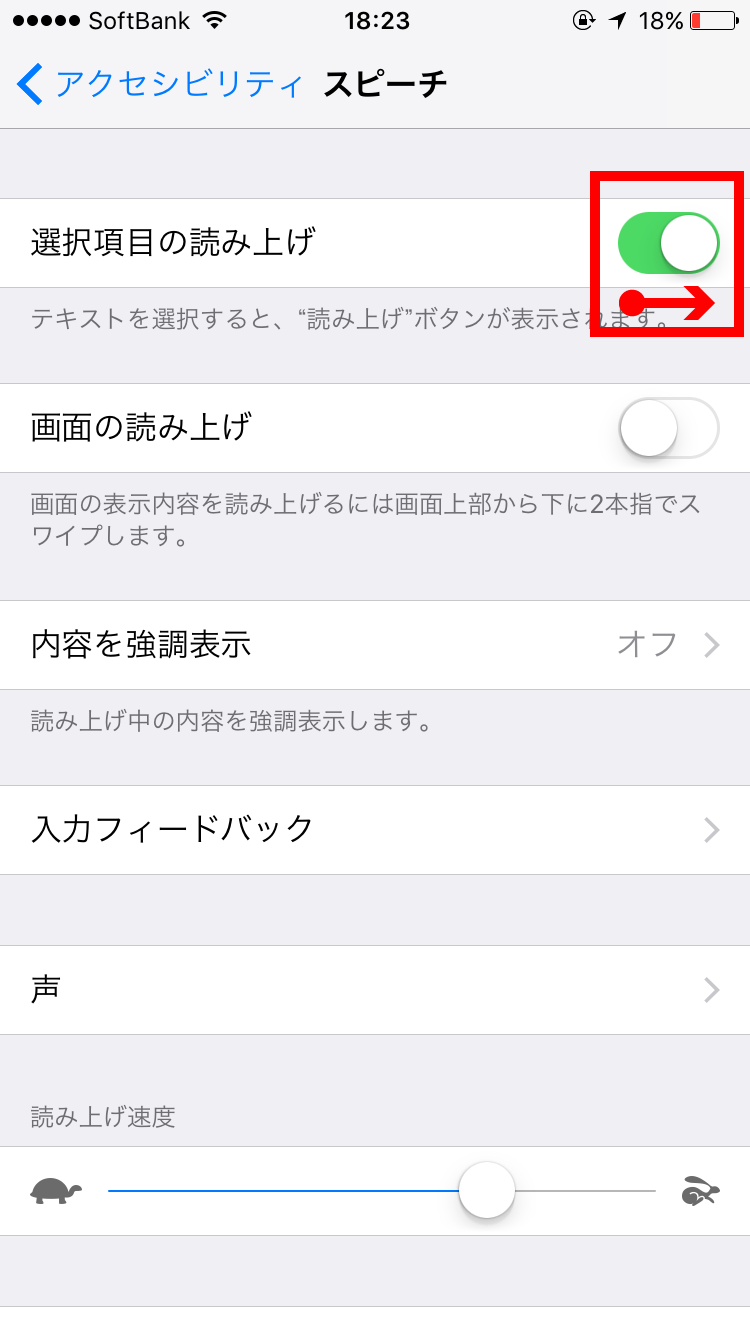
手が離せない運転中にLINEのメッセージを読む方法4
上記の設定が完了すればLINEで音声読み上げ機能が使用可能になります。
2.LINEで音声読み上げする方法
次にLINEで音声読み上げ機能を使う方法です。
LINEアプリを立ち上げ、音声読み上げしたいテキストを長押しします。

手が離せない運転中にLINEのメッセージを読む方法6
するとメニューが表示されるので一番左の「読み上げ」をタップすると、選択しているテキストメッセージをiPhoneが読み上げてくれます。
手が離せない運転中にLINEのメッセージを読む方法まとめ
今回紹介した「音声読み上げ機能は」iPhone側での設定が必要になるので、最初に設定がオンになっているかを確認しておきましょう。
1タップで音声読み上げが可能なので、一応オンにしておけば、いつでも読み上げ機能でメッセージを読めますね( ^ω^ )



コメント